PAST
PASSATO

Ringrazio Marian per il permesso di tradurre i suoi tutorial.
Il sito è chiuso

Porta con te la freccia mentre esegui il tutorial.
Ti servirà come "segnalibro"

Se vuoi stampare, clicca qui sotto:
|
qui puoi trovare qualche risposta ai tuoi dubbi.
Se l'argomento che ti interessa non è presente, ti prego di segnalarmelo.
Questo tutorial è stato scritto in PSP 9, ma può essere eseguiti anche con le altre versioni del programma.
Per tradurlo, l'ho eseguito con PSP X.
Occorrente:
Materiale qui
I tubes che ho usato sono di FBR e di diverse serie di scraptubes*.
Per favore, rispetta il lavoro degli autori e mantieni i tubes al loro stato originale.
Attenzione, i livelli dei tubes sono chiusi.
*Per un malinteso tra l'autore del tutorial e il creatore degli scrap, il materiale dello scrap è stato ritirato, e il tutorial sarà riscritto al più presto con altro materiale.
Quando sarà pronto il nuovo testo, vi avvertirò nella home page.
Scusate per l'inconveniente.
*For a misunderstanding between the author of tutorial and the creator of the scrap, the material of the scrap has been withdrawn, and the tutorial it will be rewritten to more soon with other material.
When the new text will be ready, I'll notice you in my home.
Please, excuse me for the disadvantage.
Filtri:
FM Tile Tools qui
Penta.com qui
Bordermania qui
1. Apri una nuova immagine trasparente 640 x 480 pixels.
Selezione>Seleziona tutto.
2. Apri "PA-Achtergrond_01" e vai a Modifica>Copia.
Torna al tuo lavoro e vai a Modifica>Incolla>Incolla nella selezione.
Selezione>Nessuna selezione.
3. Apri "PA-Achtergrond_02", e vai a Modifica>Copia.
Torna al tuo lavoro e vai a Modifica>Incolla>Incolla come nuovo livello.
Spostalo  a sinistra, vedi l'esempio sotto: a sinistra, vedi l'esempio sotto:
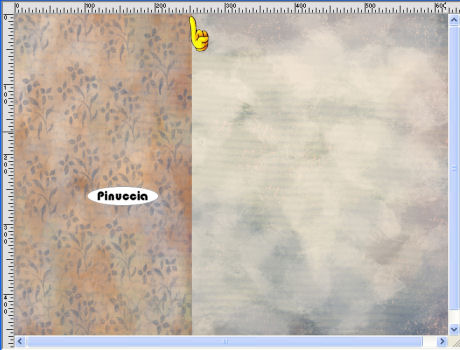
4. Apri "PA-Overlay", e vai a Modifica>Copia.
Torna al tuo lavoro e vai a Modifica>Incolla>Incolla come nuovo livello.
Livelli>Unisci>Unisci tutto.
5. Apri il tube "PA-Lace", e vai a Modifica>Copia.
Torna al tuo lavoro e vai a Modifica>Incolla>Incolla come nuovo livello.
Spostalo  a sinistra, un po' fuori dall'immagine. a sinistra, un po' fuori dall'immagine.
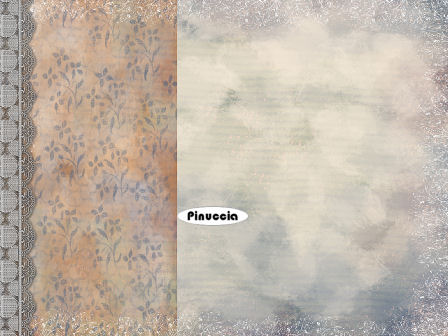
Effetti>Effetti 3D>Sfalsa ombra, con i seguenti settaggi:

Ripeti l'Effetto Sfalsa ombra, ma cambiando verticale e orizzontale a -1.
6. Apri il tube "PA-Web", e vai a Modifica>Copia.
Torna al tuo lavoro e vai a Modifica>Incolla>Incolla come nuovo livello.
Spostalo  in basso a destra. in basso a destra.
7. Apri il tube "PA-Ribbon" e vai a Modifica>Copia.
Torna al tuo lavoro e vai a Modifica>Incolla>Incolla come nuovo livello.
Spostalo  in basso. in basso.
Effetti>Effetti 3D>Sfalsa ombra, con i seguenti settaggi.

Ripeti l'Effetto Sfalsa ombra, ma cambiando verticale e orizzontale a -1.
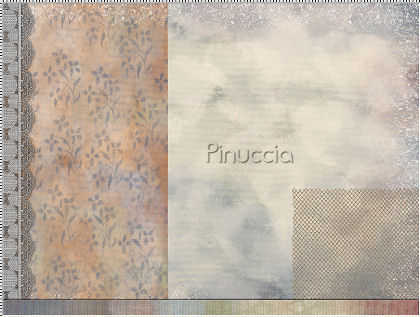
8. Apri il tube "Stitching", e vai a Modifica>Copia.
Torna al tuo lavoro e vai a Modifica>Incolla>Incolla come nuovo livello.
E' già correttamente posizionato. Non occorre spostarlo.
Effetti>Effetti 3D>Sfalsa ombra:

9. Apri il tube "PA-Rivet_Trim", e vai a Modifica>Copia.
Torna al tuo lavoro e vai a Modifica>Incolla>Incolla come nuovo livello.
Spostalo  in basso a destra. in basso a destra.
Se vorrai, potrai spostarlo più tardi, dove ti sembrerà meglio.
Effetti>Effetti 3D>Sfalsa ombra:

Ripeti l'Effetto Sfalsa ombra, ma cambiando verticale e orizzontale a -1.
10. Apri il tube "PA-Frame", e vai a Modifica>Copia.
Torna al tuo lavoro e vai a Modifica>Incolla>Incolla come nuovo livello.
Spostalo  un po' a destra, vedi il mio esempio. un po' a destra, vedi il mio esempio.
Effetti>Effetti 3D>Sfalsa ombra:

Ripeti l'Effetto Sfalsa ombra, ma cambiando verticale e orizzontale a -2.
Metti da parte questo lavoro, per il momento.
11. Apri il tube FBR_andaria.
Immagine>Ridimensiona, al 70%, ricampionamento bicubica:

Immagine>Rifletti.
12. Modifica>Copia.
Apri PA-Achtergrond_Frame.
Nascondi il livello del copyright e vai a Modifica>Incolla>Incolla come nuovo livello.
Spostalo  un po' in basso a sinistra: un po' in basso a sinistra:
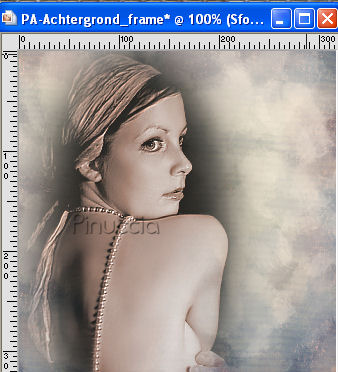
Effetti>Plugins>FM Tile Tools - Blend Emboss:

13. Livelli>Unisci>Unisci tutto.
14. Modifica>Copia.
Riprendi la tua immagine principale e vai a Modifica>Incolla>Incolla come nuovo livello.
Nella paletta dei livelli, sposta questo livello sotto il livello della cornice.

Attiva il livello superiore.
Livelli>Unisci>Unisci giù.
15. Apri il tube "PA-Doodle", e vai a Modifica>Copia.
Torna al tuo lavoro e vai a Modifica>Incolla>Incolla come nuovo livello.
Spostalo  in alto a sinistra. in alto a sinistra.
Effetti>Effetti 3D>Sfalsa ombra:

16. Apri il tube "PA-Doodle-01", e vai a Modifica>Copia.
Torna al tuo lavoro e vai a Modifica>Incolla>Incolla come nuovo livello.
Spostalo  a sinistra, vedi il mio esempio. a sinistra, vedi il mio esempio.

17. Apri il tube "PA-Flower_01", e vai a Modifica>Copia.
Torna al tuo lavoro e vai a Modifica>Incolla>Incolla come nuovo livello.
Spostalo  a sinistra, sopra il bordo, vedi l'esempio. a sinistra, sopra il bordo, vedi l'esempio.
Effetti>Effetti 3D>Sfalsa ombra:

Ripeti l'Effetto Sfalsa ombra, ma cambiando verticale e orizzontale a -1.
18. Apri il tube "PA-Flower_02", e vai a Modifica>Copia.
Torna al tuo lavoro e vai a Modifica>Incolla>Incolla come nuovo livello.
Spostalo  sopra l'altro fiore. sopra l'altro fiore.
Effetti>Effetti 3D>Sfalsa ombra, con i settaggi precedenti.
19. Apri il tube "PA-Wordart", e vai a Modifica>Copia.
Torna al tuo lavoro e vai a Modifica>Incolla>Incolla come nuovo livello.
Immagine>Ruota>Ruota per gradi, 85 gradi a sinistra.
Spostalo  sopra l'etichetta. sopra l'etichetta.
Naturalmente, se preferisci, sull'etichetta puoi mettere il tuo nome.
20. Controlla che tutti i tubes siano al posto giusto.
Se necessario puoi ancora spostarli un po' per sistemarli meglio.
Quando sei soddisfatto:
Livelli>Unisci>Unisci tutto.
21. Immagine>Aggiungi bordatura, 25 pixels, simmetriche, con il colore bianco.
Seleziona il bordo con la bacchetta magica  , ,
sfumatura 0, antialias e interno selezionati.
Imposta il colore di primo piano con #ba8f70,
e il colore di sfondo con #9b9ca0.
Passa il colore di primo piano a Gradiente di primo piano/sfondo:
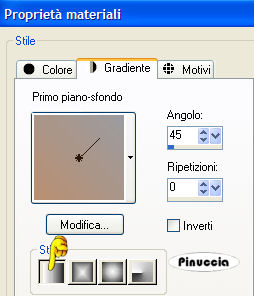
Riempi  la selezione con questo gradiente. la selezione con questo gradiente.
Effetti>effetti 3D>Sfalsa ombra:

Ripeti l'Effetto Sfalsa ombra, ma cambiando verticale e orizzontale a -1.
22. Effetti>Plugins>Penta.com - VTR 2 con i settaggi standard.
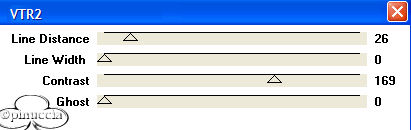
Effetti>Plugins>Bordermania - Frame #2.
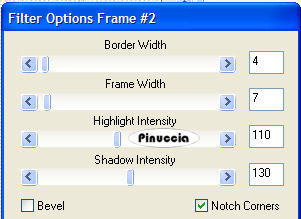
23. Selezione>Seleziona tutto.
Selezione>Modifica>Contrai di 20 pixels.
Livelli>Nuovo livello raster.
Riempi  il nuovo livello con il gradiente. il nuovo livello con il gradiente.
Selezione>Modifica>Contrai, di 5 pixels.
Premi sulla tastiera il tasto canc 
Selezione>Nessuna selezione.
Effetti>Effetti 3D>Smusso a incasso:
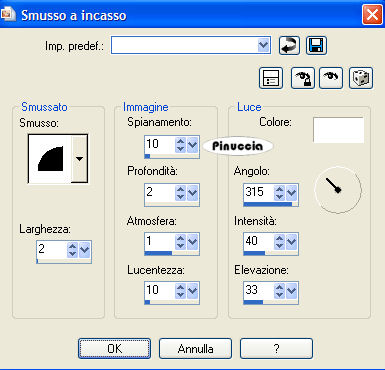
24. Livelli>Unisci>Unisci tutto.
Hai finito. Firma il tuo scrap e salva in formato jpg.

Se hai problemi o dubbi, o trovi un link non funzionante,
o anche soltanto per un saluto, scrivimi.
10 Aprile 2007
Riscritto il 21 Ottobre 2007.
|

